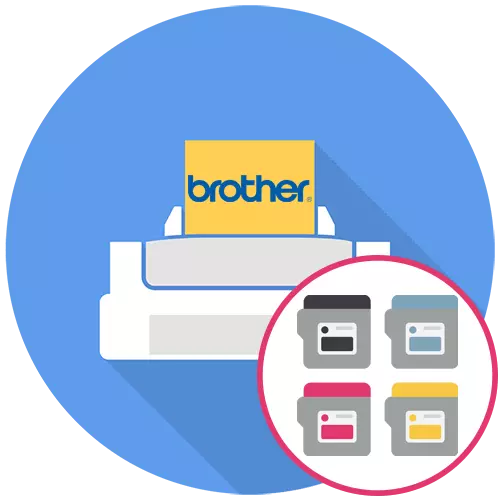
Masuri de precautie
În primul rând, vă sugerăm să vă familiarizați cu informațiile înainte de a începe să înlocuiți cartușul în imprimanta Brother. Unele puncte ar trebui luate în considerare fără eșec, deoarece altfel poate duce la o eșec fizic al dispozitivului.- Nu opriți imprimanta până când nu va termina munca și nu trece la modul de pregătire. Acest lucru este conectat la localizarea cartușului din interiorul echipamentului și cu posibilitatea extracției sale ulterioare.
- Mergeți la înlocuirea cartușului la un nou numai după ce a apărut o notificare adecvată pe sistemul de operare sau pe ecranul însuși. Urmați nivelul de cerneală din aplicația corporativă pentru a fi întotdeauna conștienți de cantitatea rămasă.
- Nu despachetați un cartuș nou în avans și faceți-l imediat înainte de a le instala în imprimantă.
- Poziționați imprimanta pe suprafață în avans, care este potrivită pentru înlocuirea tonerului. Tabelul poate fi afișat cu ziare sau cu foi de hârtie folosite și pregătiți mai multe șervețele pentru a părăsi accidental vopseaua sau urmele sale pe cartuș în sine nu a căzut pe suprafață.
- Se recomandă utilizarea numai cartușelor originale Brother sau modele complet compatibile. Pentru a face acest lucru, specificați informațiile de la vânzător înainte de a cumpăra sau căuta noi tonere pe resursele oficiale ale companiei. Utilizarea cartușelor incompatibile de la producătorii de terți poate duce la deteriorarea fizică a echipamentului de imprimare.
- Nu alimentați tonerul, care este inclus, deoarece este inițial destinat numai pentru unică folosință. Verificați cartușul compatibil cu modelul dispozitivului utilizat.
- Luați în considerare faptul că, dacă instalați un cartuș terță parte, garanția imprimantei muște imediat.
Odată ce ați fost convins că sunteți gata să mergeți pentru a instala un cartuș nou, selectați una dintre următoarele instrucțiuni, împingând de la tipul de echipamente de imprimare utilizate.
Opțiunea 1: Imprimanta laser
Imprimante laser de la Brother Imprimare numai în negru și echipate cu un toner care poate fi hrănit sau înlocuit cu unul nou. Deoarece deja este clar de la informațiile de mai sus, tonerul vine în pachet este mai bine să se înlocuiască pe un alt brand, deci atunci va fi în legătură cu extragerea acesteia și instalarea unei noi componente.
- Așteptați până când imprimanta își completează lucrarea, opriți-o și trageți cablul de alimentare de la priză. Asigurați-vă că dispozitivul nu mai face sunete care indică mișcarea capului de imprimare în interiorul echipamentului. Odată ce toate sunetele au dispărut, deschideți capacul frontal prin apăsarea degetelor la dispozitivele speciale pe laturi. Dacă designul imprimantei diferă de următoarele, găsiți independent etichetarea pe capac, indicând corectitudinea deschiderii sale.
- Tonerul este scos din imprimantă împreună cu Khothand, deoarece aceste două componente sunt conectate. Pentru a face acest lucru, localizați butonul cartușului și trageți-l pe tine însuți. Trebuie să faci eforturi mici și dacă tonerul nu renunță, uită-te la partea cheie și o vei îndepărta.
- De îndată ce tonerul cu fotografia este extras de pe dispozitiv, puneți-le pe un prosop de hârtie sau o bucată de hârtie și încercați să nu atingeți tamburul singur. Apăsați butonul verde pentru a elibera tonerul, apoi scoateți-l și aruncați-l.
- Noțiuni de bază prin despachetarea unui cartuș nou, tragându-l din ambalaj și scoaterea capacului de protecție care acoperă aproape întreaga zonă a componentei.
- Instalați cartușul nou în tambur până când caracteristica faceți clic pe indicând faptul că componentele sunt conectate cu succes. Verificați dacă instalarea este corectă, altfel situația poate apărea că tonerul va cădea pur și simplu.
- Pe șofer însuși există un fir de corona pe care doriți să îl curățați înainte de ao instala în imprimantă. Pentru a face acest lucru, mutați limba verde spre stânga și dreapta de mai multe ori. Întoarceți-l în starea inițială pentru a se potrivi cu potrivirea shooters (ca în imaginea de mai jos).
- Instalați setul înapoi la imprimantă înainte de a da clic și închide capacul frontal.
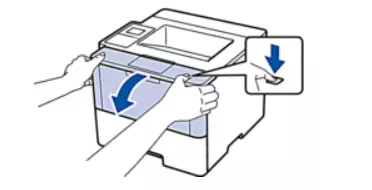
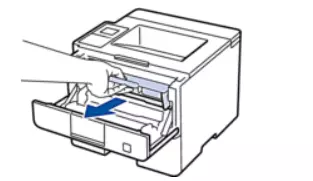
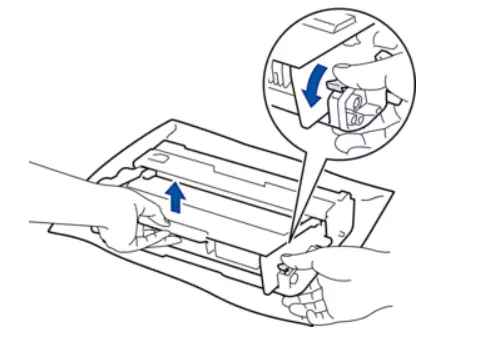

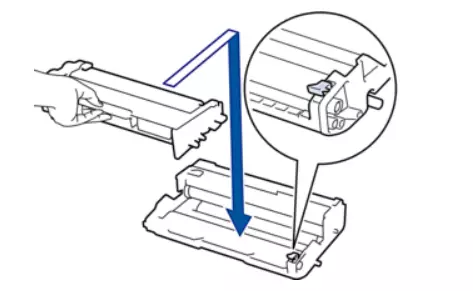
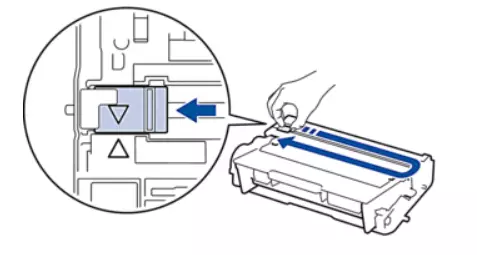
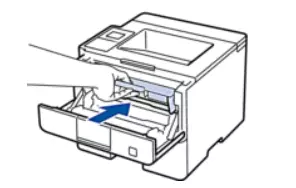
Porniți dispozitivul și efectuați o imprimare de testare. Efectuați câteva astfel de proceduri pentru a vă asigura că echipamentul este normal. Nu trebuie să auziți exteriori sau clicuri, iar rezultatul imprimării ar trebui să fie excelent.
Opțiunea 2: Imprimanta cu jet de cerneală
Imprimantele cu jet de cerneală sunt caracterizate de cartușe de cerneală, care în dispozitivul în sine au instalat mai multe culori diferite. Dacă nu vorbim despre sistemul de alimentare cu cerneală continuă, astfel de cartușe pot fi înlocuite sau reumplete în mod independent, îndepărtate anterior din dispozitivul însuși.
- Verificați starea vopselei în cartușe prin intermediul sistemului de operare sau a afișajului de imprimare. Amintiți-vă care dintre ele trebuie înlocuite sau realimentare. După aceea, deschideți capacul compartimentului imprimantei unde sunt localizate cartușele. Găsiți rezervorul cu culoarea dorită, trageți maneta de blocare în jos pentru a elibera recipientul, apoi scoateți-l de la conector cu degetele. Dispuneți sau completați acest cartuș.
- În cazul unui container nou, deschideți-l numai acum, scoateți din pachet și scoateți capacul de protecție galben. Nu atingeți suprafața superioară a cartușului, care este descrisă în figura următoare.
- Fiecare tip de cartuș de vopsea este introdus în imprimantă într-o poziție specifică. Marcarea cazului în sine este responsabilă pentru aceasta. Găsiți desemnarea săgeată pe ea și setați corect recipientul la imprimantă.
- Ridicați pârghia de blocare pentru a fi auziți un clic, în timp ce nu faceți eforturi mari - în caz contrar există riscul de deteriorare a componentei. După aceea, închideți capacul compartimentului cu cerneluri.
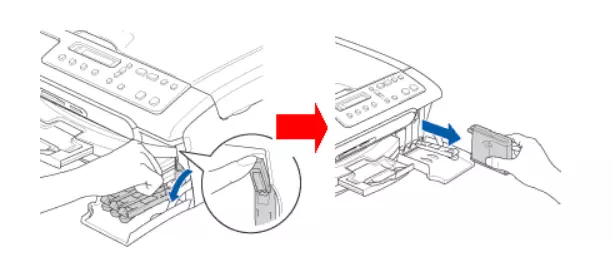

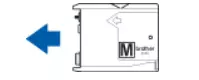
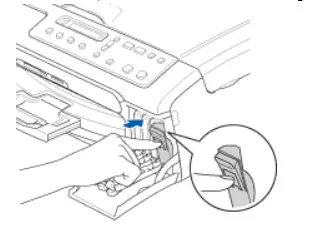
În obligatoriu, executați tipărirea testului și dacă calitatea rezultatului nu vă satisface, deschideți meniul service al imprimantei și urmați procedura de curățare a capului de imprimare de mai multe ori.
